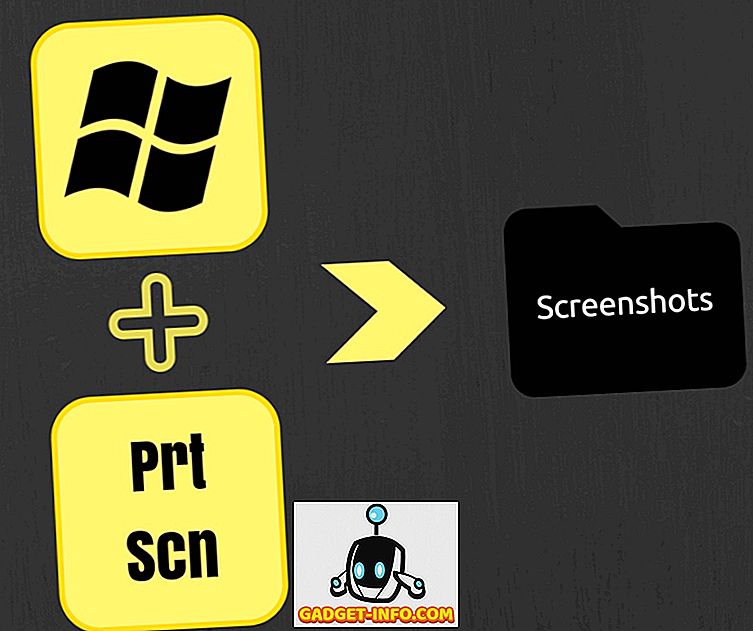Dacă sunteți un geek Android, trebuie să fiți bine conștienți de opțiunile Tuner UI de sistem. System UI Tuner este un set de caracteristici experimentale ascunse în Android și a debutat cu Android 6.0 Marshmallow. Vestea bună este că face parte din Android N și vine cu un nou sac de trucuri. Deci, care sunt noile opțiuni pe care le aduce și cum se deblochează pe Android N? Ei bine, iată cum:
Activați Tuner UI de sistem în Android N
În primul rând, va trebui să activați tunerul de sistem UI pe Android N pentru a debloca trucurile reale pe care le oferă. Pentru a face acest lucru, accesați Setări rapide, disponibile la o scurtă deplasare de la umbra de notificare și apăsați apăsată pictograma Setări pentru aproximativ 5 secunde. După ce eliberați presa, veți primi un mesaj care spune " Felicitări! UI Tuner pentru sistem a fost adăugat la Setări ". Veți găsi Tunerul UI de sistem în partea de jos a paginii Setări.


După ce ați activat Tunerul UI de sistem pe Android N, iată câteva opțiuni pe care le puteți încerca:
Notă : după cum afirmă Google, acestea sunt caracteristici experimentale, astfel încât este posibil ca acestea să nu funcționeze la fel de bine cum era de așteptat. Pentru ao elimina, puteți apăsa din nou meniul Setări și selectați "Eliminați" când apare o solicitare.
1. Activați modul Noapte
Modul Night aka Dark Mode, care face parte din Android M Preview, este din nou și face parte din opțiunile Tuner UI System. Puteți să o activați prin Setările rapide sau să treceți la Tuner UI sistem-> Culoare și aspect-> Noapte . Tema întunecată pentru Android vine acum cu capacitatea de a porni automat în funcție de locația și ora din zi. De asemenea, puteți regla nuanța și luminozitatea temei.

2. Calibrați afișajul
Dacă nu sunteți mulțumit de culorile afișajului dvs., îl puteți calibra cu Android N. Pentru a calibra afișajul dispozitivului, accesați Tuner UI sistem-> Culoare și aspect-> Calibrare afișaj . Apoi puteți modifica cele trei bare care afișează R ed, G reen și B lue. Funcția nu funcționează în timp real în acest moment și va trebui să apăsați "Aplicați" pentru a vedea modificările . Dacă vă place ceea ce vedeți, puteți selecta Ok, altfel setările vor fi resetate.

3. Activați gestul pentru a permite ecranul divizat
Split-screen multitasking este cel mai mare draw de Android N, deoarece în cele din urmă aduce adevărat multitasking albastru la OS. În timp ce activarea modului multi-fereastră este suficient de ușoară, sistemul UI Tuner include o opțiune pentru a permite unui gest să pornească modul. Pentru a activa gestul, mergeți la System UI Tuner-> Other și activați "Enable gesture swift -up screen split" . Odată ce ați activat, puteți rula modul de afișare pe ecran, împingând în sus butonul recente / multitasking și se pare că este răcoroasă.

4. Afișați procentul bateriei
Android N vă arată procentul de baterie al dispozitivului dvs. când se încarcă, dar dacă doriți să vedeți procentul de baterie în orice moment, există o opțiune pentru acel sistem din Tuner UI pentru sistem -> Bara de stare . Parcurgeți ușor în jos și atingeți opțiunea Battery (Baterie) . Atunci. selectați " Afișați întotdeauna procentajul " și veți vedea procentajul bateriei afișat în permanență.

5. Modificați stilul ceasului în bara de stare
Nu vă place stilul ceasului în bara de stare Android N? Puteți să o modificați accesând System Tuner UI-> Bară stare-> Timp . Puteți alege să afișați secunde împreună cu orele și minutele sau puteți chiar să ascundeți pictograma ceasului. În această pagină, puteți chiar să ascundeți orice altă pictogramă de setări de sistem din bara de stare, cum ar fi WiFi, Bluetooth, date celulare etc.

6. Porniți / opriți "Nu deranjați" butoanele de volum
Nu deranjați este o caracteristică pe care o folosim frecvent și puteți chiar să o activați sau să o opriți cu butoanele de volum. Pentru a activa configurarea butoanelor de volum cu "Nu deranjați", accesați System Tuner UI-> Nu deranjați și nu activați "Afișare cu comenzi pentru volum" și "Comenzi rapide pentru butoanele de volum" . După ce l-ați activat, veți vedea un buton "Nu deranjați" când apăsați butonul de volum și veți putea activa funcția "Nu deranjați" apăsând pe butonul de reducere a volumului.

7. Afișați setările de importanță completă pentru a seta prioritatea notificărilor
În timp ce încă ne-am debloca întregul potențial, " Setările de importanță maximă " vă permit să setați notificări prioritare. Puteți să-l activați în Tuner UI de sistem-> Altele . Odată ce o activați, glisați ușor o notificare și atingeți setările de cedare pe care le vedeți. Veți vedea apoi un bar, care vă va permite să stabiliți importanța urgentă a priorității notificărilor de la o importanță redusă.

Au încercat aceste opțiuni de Tuner UI în Android N?
Aceste opțiuni pentru Tuner UI de sistem în Android N ar putea fi caracteristici experimentale, dar ele aduc funcționalități suplimentare, care sunt la îndemână. De asemenea, se pare că funcționează surprinzător de bine, contradictoriu cu eticheta "experimentală". Deci, dacă ați instalat Android N pe unul dintre dispozitivele Nexus, continuați și încercați Tunerul UI de sistem și spuneți-ne ce simțiți.